사용자 계정 추가하기
1. MySQL 접속

windows키 + R키로 실행 후 "mysql -u root -p" 입력해줌

그럼 이렇게 비밀번호를 입력하라고 나온다.
설치 당시 설정했던 비밀번호를 입력해준다.
나는 1234
2. 새로운 데이터 베이스 생성

3. 생성된 Database 확인
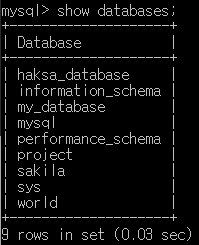
4. 사용자 생성 및 권한 부여
한번만
(
mysql> CREATE USER 'root'@'%' IDENTIFIED BY 'root';
mysql> GRANT ALL PRIVILEGES ON *.* TO 'root'@'%' WITH GRANT OPTION;
)
mysql>create user test_user@localhost identified by '1234';
mysql>grant all privileges on my_database. * to test_user@localhost;
mysql -h[host IP] -u[username] -p[databaseName]
실습 - 데이터베이스
1. 데이터베이스 생성
create database my_database2;
2. 데이터베이스 목록 확인
show databases;
3. 데이터베이스 사용(선택)
use my_database;
4. 사용할 데이터베이스 변경(선택)
use my_database2;
5. 데이터베이스 삭제
drop database my_database2;
실습 - 테이블
1. 테이블 생성
create table example(
name varchar(10),
phone varchar(15),
id varchar(10),
city varchar(10)
);
2. 테이블 확인
show tables;
3. 테이블에 e_mail열 추가 varchar(20)
alter table example add e_mail varchar(20);
4. 테이블 내용 확인
desc example;
5. 테이블에 city 열 삭제
alter table example drop city;
6. 열 변경(id 열을 id_number로 바꿈)
alter table example change id id_number varchar(10);
7. 테이블 삭제
drop table example;
실습 - 데이터 삽입
1. 데이터 삽입
insert into example(name, phone, id, city) values('홍길동', '031-252-1123', '102', '수원');
2. 데이터 확인
select * from example;
3. 데이터 추가 삽입
insert into example(name, phone, id, city) values('이말자', '02-231-1568', '103', '서울');
insert into example(name, phone, id, city) values('이고순', '042-856-9763', '104', '대전');
실습 - 데이터 검색(조회)
1. 이름이 홍길동인 사람 검색
select * from example where name='홍길동';
2. ID가 103 이상인 사람 검색
select * from example where id>=103;
3. 대전에 사는 사람 검색
select * from example where city='대전';
4. 대전 또는 수원에 사는 사람 검색
select * from example where city='대전' or city='수원';
실습 - 데이터 변경 및 삭제
1. 홍길동의 거주 도시를 뉴욕으로 변경
update example set city='뉴욕' where name='홍길동';
2. 이름이 이고순인 사람의 데이터 삭제
delete from example where name='이고순';
'SQL > Day40' 카테고리의 다른 글
| [SQL] DELETE & TRUNCATE & DROP 차이점 (0) | 2022.02.14 |
|---|---|
| [SQL] varchar 와 char의 차이 & 사용 (0) | 2022.02.14 |
| [SQL] MySQL 설치 & 환경 변수 잡아주기 (0) | 2022.02.02 |
![[SQL] 사용자 계정 추가 & 기본 사용법](https://img1.daumcdn.net/thumb/R750x0/?scode=mtistory2&fname=https%3A%2F%2Fblog.kakaocdn.net%2Fdn%2FbapALa%2FbtrsktOqi8q%2FrncziyzwXeGlmHDAM1J290%2Fimg.png)